教你如何使用火狐浏览器
firefox使用方法

Firefox 使用、设置和常见问题的解决方法1. 为什么下载的Firerfox无法安装?2. Firefox启动太慢,并且占用了太多的系统资源,是怎么回事?3. Firefox 浏览网页时,不停地抖动?4. 为何无法保存工具栏设置(每次重启Firefox 工具栏变成默认状态)?5. Firefox使用中出错,把它卸载后重装,问题依旧,怎么办?6. Firefox原本正常,但不知为何无法启动了?7. 为何Firefox无法访问网络?8. 如何让‘网址/书签’在新标签中打开(单窗口多页面浏览)?9. Firefox的安全模式(safe mode)是什么?10. 如何将Firefox 设为默认浏览器?11. 如何在firefox中使用以前保存的网页?12. 如何备份Firefox的书签?13. 如何自定义Firefox 书签的存放路径?14. 如何将IE收藏夹和Firefox书签相互转移?15. 能否让Firefox 和IE 共享收藏夹?16. 如何实现网址缩写的功能?17. 怎样自定义Firefox 工具栏?18. 怎么改书签工具栏的默认文件夹?19. 怎样删除多余的搜索引擎?20. Firefox崩溃时出弹出一个名为Talkback的程序,这是什么?21. 为何打开Firefox 后,浏览器下方显示出一排红色字体?22. 如何完全卸载Firefox?23. 原本正常的Firefox出现严重问题时该如何处理?24. Firefox取代IE 成了默认浏览器,如何改回来?25. 在那儿提供了Firefox 的源代码下载?26. Releases 版和Nightly 版有什么不同?27. Mozilla Suite和FireFox有什么区别?28. 访问部分网页出现错误或“请使用IE5/6浏览”的提示信息,该怎么办?29. 浏览一些网页时,部分中文字很小而且难看?30. 为什么Firefox不能正常浏览部份网页?31. Firefox播放在线视频、音频的解决方法32. 如何保存网页中的Flash?33. 局域网用户,Firefox 应该怎样设置代理服务器?34. 如何选择性删除地址栏记录、搜索框记录?35. 如何清除我个人的私有数据,例如保存的密码、Cookie?36. Firefox是否可以自动滚屏?37. 在导航工具栏的google搜索框中输入内容后不搜索,只打开google界面,如何解决?38. 如何解除网页对鼠标右键的限制?39. 如何让Firefox支持ed2k:///协议?40. 为何网上银行无法登录,无法输入密码?41. 去哪里下载Firefox的插件、搜索引擎、扩展、主题?42. 如何调整搜索框中搜索引擎的显示顺序?43. 扩展(Extexsions)和插件(Plugins)有什么区别?44. 如何安装扩展和主题?45. 有些扩展在Firefox升级后不能安装?46. 为什么把.xpi文件拖进弹出窗口之后,等了很久也没有反映呢?请告诉我问题出在那里了?47. 为什么FireFox安装了几个扩展或主题后启动速度明显变慢?48. 为什么右键的flashgot选项是灰色的,不能用?49. 怎样在Firefox中调用迅雷下载?50. Firefox能不能象MYIE2/Maxthon 一样,支持鼠标拖曳网页中的链接在新标签页打开?51. 如何更改和定制Firefox 的快捷键?52. 怎样实现双击关闭标签?53. 装了mozactivex-ff(Mozilla ActiveX Plugin)后如何卸载它?54. 页面另存为的名字问题,不管选择html,还是txt,名字都是index.php.htm,能不能像IE一样根据tab自动改名呢?55. 有很多网站提供的rss不能自动订阅,能介绍一下具体订阅方法吗?56. 怎么我装了compact menu后,右键菜单里没有?57. 如何把Ctrl+Shift+Enter添加的改为?58. firefox 的侧边栏能否隐藏?59. 有些扩展无法卸载,该怎么处理?60. 无法显示网页中的Flash,需要安装什么?61. 如何卸载Flash 插件?62. 为何在安装QuickTime 后,Flash的连接处理程序变成了QuickTime ,如何改回去?63. 怎样安装Java Runtime Environment?64. Linux下如何用Firefox 播放流媒体?65. 如何自定义Firefox 的缓存(临时文件)位置?66. 怎样将默认的内置搜索引擎由google改为百度?67. 如何让打开的新标签和书签在后台载入?68. 如何增加鼠标卷动的行数?69. 如何关闭用Firefox下载完软件后右下角弹出的完成提示?70. 怎样才能让firefox不出现"安装插件"(如询问是否下载Flash 插件)的提示条?71. Linux下如何点击中键关闭标签页?72. 如何删除about:config里自定义的选项?73. 什么地方有较为完整的about:config说明?74. 个人配置文件夹保存在什么地方?75. 个人配置文件夹(profile)中有什么,为什么很重要?76. Firefox 有哪些about:xxxxxx?77. 如何打开配置文件管理器(如何新建配置文件)?78. 在创建了多个配置文件(profile)的情况下,在启动时如何直接使用不同的配置文件?79. 如何完整的备份Firefox的所有设置?80. 怎样把标签移到下方?81. 在XP下的Firefox如何用XP默认的外观?82. 怎样把FIREFOX顶端的菜单栏去掉?83. 标签框太长了,怎么改短一点?84. 如何调整搜索栏的长度?85. 为什么有时会出现警告说连接超时?86. Firefox 自动升级后,或扩展更新后,Firefox 的界面由中文变成了英文,如何改回来?87. 如何将搜索框Google搜索使用的URL调整为?88. 某些论坛登录时,用户名和密码都没错,可始终没法登陆,出现的还是登录页面,怎么处理?89. Firefox 的设置无法保存,每次修改设置后,一旦重启就恢复默认该怎么办?90. 如何设置地址栏搜索功能?91. 为什么用Firefox下载某些文件时会在网页上直接显示文件内容?92. 如何解除Firefox对非标准端口的屏蔽?(浏览器提示“此地址访问受限”)伤者2007-12-06 08:04问:为什么下载的Firerfox无法安装?答:Windows下安装Firefox时报告7-zip出错,这一般是安装文件被损坏或者下载不完全,解决方法是请换个下载软件或直接重新下载Firefox。
火狐浏览器操作快捷键大全
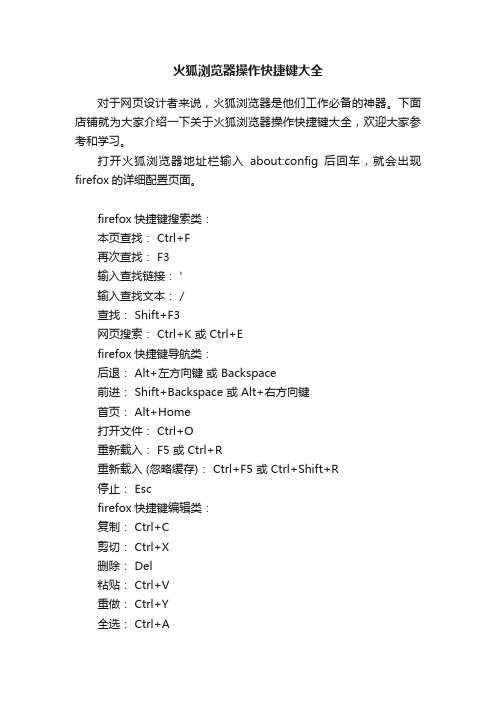
火狐浏览器操作快捷键大全对于网页设计者来说,火狐浏览器是他们工作必备的神器。
下面店铺就为大家介绍一下关于火狐浏览器操作快捷键大全,欢迎大家参考和学习。
打开火狐浏览器地址栏输入about:config 后回车,就会出现firefox的详细配置页面。
firefox快捷键搜索类:本页查找: Ctrl+F再次查找: F3输入查找链接: '输入查找文本: /查找: Shift+F3网页搜索: Ctrl+K 或 Ctrl+Efirefox快捷键导航类:后退: Alt+左方向键或 Backspace前进: Shift+Backspace 或 Alt+右方向键首页: Alt+Home打开文件: Ctrl+O重新载入: F5 或 Ctrl+R重新载入 (忽略缓存): Ctrl+F5 或 Ctrl+Shift+R停止: Escfirefox快捷键编辑类:复制: Ctrl+C剪切: Ctrl+X删除: Del粘贴: Ctrl+V重做: Ctrl+Y全选: Ctrl+A撤消: Ctrl+Zfirefox快捷键当前页:到页面底部: End到页面顶部: Home移到下一帧: F6移到上一帧: Shift+F6页面源代码: Ctrl+U打印: Ctrl+P页面另存为: Ctrl+S放大文字: Ctrl++缩小文字: Ctrl+-恢复文本大小: Ctrl+0firefox快捷键窗口和标签类:关闭标签: Ctrl+W 或 Ctrl+F4关闭窗口: Ctrl+Shift+W 或 Alt+F4向左移动标签: Ctrl+左方向键或 Ctrl+上方向键向右移动标签: Ctrl+右方向键或 Ctrl+下方向键移动标签到开头: Ctrl+Home移动标签到结尾: Ctrl+End新建标签页: Ctrl+T新建窗口: Ctrl+N下一个标签页: Ctrl+Tab 或 Ctrl+PageDown在新标签页打开网址: Alt+Enter前一个标签页: Ctrl+Shift+Tab 或 Ctrl+PageUp 撤销关闭标签页: Ctrl+Shift+T选择标签页 [1 to 8]: Ctrl+[1 到 8]选择最后标签页: Ctrl+9firefox快捷键工具类:添加所有为书签: Ctrl+Shift+D添加当前为书签: Ctrl+D打开书签: Ctrl+B 或 Ctrl+I插入浏览: F7下载: Ctrl+J历史: Ctrl+H清除私有数据: Ctrl+Shift+Delfirefox快捷键鼠标类后退: Shift+Scroll down关闭标签页:在标签上按鼠标中键减小文字大小: Ctrl+Scroll up前进: Shift+Scroll up增大文字大小: Ctrl+Scroll down新建标签页:在标签页栏双击鼠标在后台打开标签页: Ctrl+Left-click 或点击鼠标中键在前台打开标签页: Shift+Ctrl+Left-click 或 Shift+点击鼠标中键在新窗口打开: Shift+Left-click刷新 (覆盖缓存): Shift+Reload button保存页面为: Alt+Left-click逐行滚动: Alt+Scrollfirefox快捷键其他:补全 .com 地址: Ctrl+Enter补全 .net 地址: Shift+Enter补全 .org 地址: Ctrl+Shift+Enter删除选定的自匹配输入: Del全屏: F11选择地址条: Alt+D 或 F6 或 Ctrl+L选择或管理搜索引擎: Alt+上方向键或 Alt+下方向键或 F4火狐浏览器的键盘快捷键列表导航命令快捷键后退Alt + ←Backspace 前进Alt + →Shift + Backspace 主页 Alt + Home 打开文件 Ctrl + O 重新载入 F5Ctrl + R 重新载入(忽略缓存) Ctrl + F5Ctrl + Shift + R 停止 Esc 当前页面命令快捷键到达页尾 End 到达页首Home 移动到下一框架F6 移动到上一框架Shift + F6 打印Ctrl + P 页面另存为 Ctrl + S 放大 Ctrl + + 缩小 Ctrl + - 重置缩放Ctrl + 0 编辑命令快捷键复制 Ctrl + C 剪切 Ctrl + X 删除 Del 粘贴Ctrl + V 粘贴(纯文本) Ctrl + Shift + V 重做 Ctrl + Y 全选 Ctrl + A 撤销 Ctrl + Z 搜索命令快捷键查找 Ctrl + F 查找下一个 F3 Ctrl + G 查找上一个 Shift + F3Ctrl + Shift + G 快速查找(仅链接) ' 快速查找 / 关闭查找栏或快速查找栏Esc - 光标位于查找栏或者快速查找栏中时可用搜索栏Ctrl + K 选择或管理搜索引擎Alt + ↑Alt + ↓F4 - 焦点位于搜索栏时可用窗口和标签页下列部分快捷键需要当前标签页的对象具有焦点。
火狐浏览器使用说明

火狐浏览器使用说明火狐浏览器使用说明1.指定默认下载文件夹在Firefox中,文件下载后默认会保存在桌面上,这显然不是一个存放下载文件的合适地方。
其实,我们是可以改变其默认的文件下载保存路径的:单击菜单“工具→选项”,选中“下载”,在右侧窗口中的“下载文件夹”中选择“将所有文件保存至此文件夹”,然后单击下拉列表中的“其他”,即可打开“浏览文件夹”窗口进行指定文件夹的选择(图1)。
2.让临时文件搬家Firefox和IE一样,也有一个临时文件夹,默认也是在系统盘中,这样很容易使系统盘产生磁盘碎片。
在Firefox的地址栏中输入“about:config”,打开其配置页面,在页面中右击鼠标,选择“新建→字符串”,新建一个名为browser.cache.disk.parent_directory 的首选项,并将其值设置成新的存放文件夹(图2)。
3.滚动速度自由指定用鼠标滚轮来滚动网页非常方便,但是如果你对Firefox的滚动速度不满意,我们可以随意设置滚动速度。
打开上面的配置页面,过滤器中输入mousewheel,找到mousewheel.withnokey.sysnumlines 和mousewheel.withshiftkey.numlines两个首选项,将前一个的值改为False,在第二个首选项的值中输入每次滚动的行数即可(图3)。
4.备份插件插件使Firefox如虎添翼,为了防止系统重装时插件丢失,最好的方法就是将其备份出来。
Firefox的插件默认安装在C:\DocumentsandSettings\用户名\ApplicationData\Mozilla\Firefox\Profiles中(WindowsXP系统),把该文件夹中的内容备份出来,需要时只需将其复制到此文件夹中即可恢复插件。
5.自由定制工具栏刚刚运行Firefox,其工具栏中的按钮图标只有区区几个,下面我们就把隐藏的按钮揪出来。
在工具栏上右击鼠标,选择“定制”,打开“定制工具栏”窗口(图4),把需要的图标托放的工具栏中即可。
Firefox火狐30分钟入门到高级玩家教程
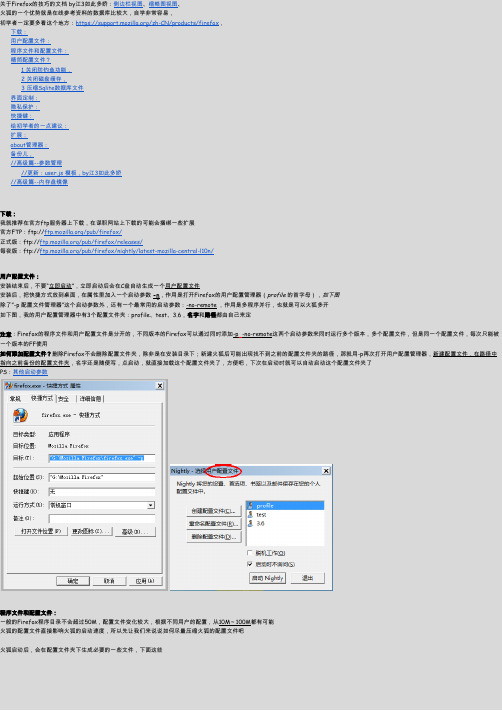
扩展:
//扩展快速toggle扩展:Extension Options Menu 使用方法、效果图, //插件快速toggle扩展:插件快速菜单Plugins Toggler 、 效果图, //主题快速toggle扩展:Themes Menu ,效果图, //JS脚本管理Scriptish 、效果图, //CSS样式管理Stylish 、效果图,
当你以后频繁收到这样的请求时,只要不是你日常天天登录的网站,全部都拒绝,偶尔登录的就选择”在当前会话中允许”,这样退出火狐后会自动删除这种cookie 为什么要严格控制cookie?你在网上随便一搜就知道了,好好大大的
开启严格弹窗拦截:FF自带的PB-Popup Blocker,可以拦截绝大部分弹窗,但是需要把规则设置的更加严格,简单来说就是修改一下如下几条参数,效果图, user_pref("dom.disable_open_during_load", true); user_pref("dom.popup_maximum", 2); user_pref("dom.popup_allowed_events", ""); user_pref("privacy.popups.disable_from_plugins", 2); user_pref("privacy.popups.showBrowserMessage", true);
界面定制: 右击工具栏或状态栏的空白处,选择定制,就可以自由挪动界面上的按钮了
隐私保护: 新手可能浏览了N天网页还没有注意过设置隐私的保护,我建议,在正式开始浏览网页前一定先把隐私设置设置好,有备无患啊 如下图,历史标签-接受来自站点的cookie,勾选,表示接受来之原始服务器的cookie Accept third-party cookies,never,也就是不接受来自第三方服务器的cookie,这可能会出现一些小问题,但是明显利大大大于弊,第三方cookie绝大部分都是跟踪用的,这是毋庸置疑啊 保存,直到,选择询问,这样每次网站要保持cookie就会弹出对话框了,你就知道网站要干啥了^^
火狐参数管理文件-user.js教程和使用说明
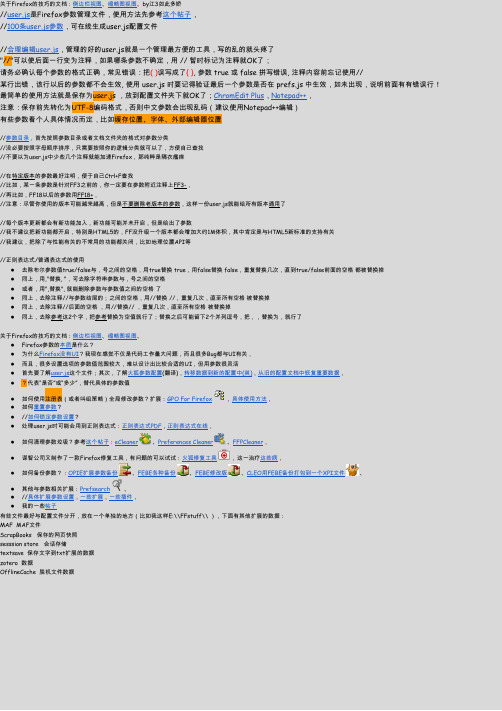
关于Firefox的技巧的文档:侧边栏视图、缩略图视图、by江3如此多娇//user.js是Firefox参数管理文件,使用方法先参考这个帖子,//100条user.js参数,可在线生成user.js配置文件//合理编辑user.js,管理的好的user.js就是一个管理最方便的工具,写的乱的就头疼了"//"可以使后面一行变为注释,如果哪条参数不确定,用 // 暂时标记为注释就OK了;请务必确认每个参数的格式正确,常见错误:把( )误写成了{ }, 参数 true 或 false 拼写错误, 注释内容前忘记使用//某行出错,该行以后的参数都不会生效, 使用 user.js 时要记得验证最后一个参数是否在 prefs.js 中生效,如未出现,说明前面有有错误行!最简单的使用方法就是保存为user.js ,放到配置文件夹下就OK了;ChromEdit Plus,Notepad++,注意:保存前先转化为UTF-8编码格式,否则中文参数会出现乱码(建议使用Notepad++编辑)有些参数看个人具体情况而定,比如缓存位置、字体、外部编辑器位置//参数目录,首先按照参数目录或者文档文件夹的格式对参数分类//没必要按照字母顺序排序,只需要按照你的逻辑分类就可以了,方便自己查找//不要以为user.js中少些几个注释就能加速Firefox,那纯粹是隔衣瘙痒//在特定版本的参数最好注明,便于自己Ctrl+F查找//比如,某一条参数是针对FF3之前的,你一定要在参数附近注释上FF3-,//再比如,FF18以后的参数用FF18+,//注意:尽管你使用的版本可能越来越高,但是不要删除老版本的参数,这样一份user.js就能给所有版本通用了//每个版本更新都会有新功能加入,新功能可能并未开启,但是给出了参数//我不建议把新功能都开启,特别是HTML5的,FF没升级一个版本都会增加大约1M体积,其中肯定是与HTML5新标准的支持有关//我建议,把除了与性能有关的不常用的功能都关闭,比如地理位置API等//正则表达式/普通表达式的使用●去除布尔参数值true/false与,号之间的空格,用true替换 true,用false替换 false,重复替换几次,直到true/false前面的空格都被替换掉●同上,用,"替换, ",可去除字符串参数与,号之间的空格●或者,用",替换", 就能删除参数与参数值之间的空格了●同上,去除注释//与参数结尾的;之间的空格,用//替换 //,重复几次,直至所有空格被替换掉●同上,去除注释//后面的空格,用//替换// ,重复几次,直至所有空格被替换掉●同上,去除参考这2个字,把参考替换为空值就行了;替换之后可能留下2个并列逗号,把,,替换为,就行了关于Firefox的技巧的文档:侧边栏视图、缩略图视图、●Firefox参数的本质是什么?●为什么Firefox没有UI?我现在感觉不仅是代码工作量大问题,而且很多Bug都与UI有关,●而且,很多设置选项的参数值范围较大,难以设计出比较合适的UI,但用参数很灵活●首先要了解user.js这个文件;其次,了解火狐参数配置(翻译),转移数据到新的配置中(英),从旧的配置文档中恢复重要数据,●?代表“是否”或“多少”,替代具体的参数值●如何使用注册表(或者叫组策略)全局修改参数?扩展:GPO For Firefox,具体使用方法,如何重置参数?●//如何锁定参数设置?●处理user.js时可能会用到正则表达式:正则表达式PDF,正则表达式在线,●如何清理参数垃圾?参考这个帖子:eCleaner、Preferences Cleaner、FFPCleaner,●谋智公司又制作了一款Firefox修复工具,有问题的可以试试:火狐修复工具,这一治疗这些病,●如何备份参数?:OPIE扩展参数备份、FEBE各种备份、FEBE修改版、CLEO用FEBE备份打包到一个XPI文件、●其他与参数相关扩展:Prefsearch、●//具体扩展参数设置,一些扩展,一些插件,●我的一些帖子有些文件最好与配置文件分开,放在一个单独的地方(比如我这样E:\\FFstuff\\ ),下面有其他扩展的数据:MAF MAF文件ScrapBooks 保存的网页快照sesssion store 会话存储textsave 保存文字到txt扩展的数据zotero 数据OfflineCache 脱机文件数据。
FireFox浏览器使用方法及技巧
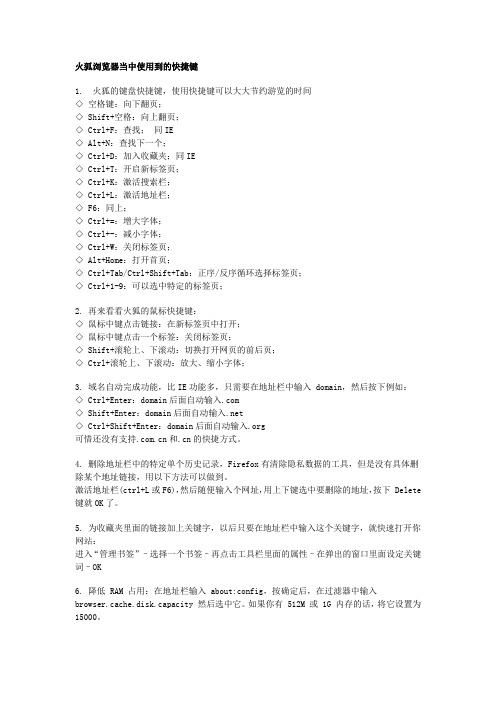
火狐浏览器当中使用到的快捷键1. 火狐的键盘快捷键,使用快捷键可以大大节约游览的时间◇空格键:向下翻页;◇ Shift+空格:向上翻页;◇ Ctrl+F:查找;同IE◇ Alt+N:查找下一个;◇ Ctrl+D:加入收藏夹;同IE◇ Ctrl+T:开启新标签页;◇ Ctrl+K:激活搜索栏;◇ Ctrl+L:激活地址栏;◇ F6:同上;◇ Ctrl+=:增大字体;◇ Ctrl+-:减小字体;◇ Ctrl+W:关闭标签页;◇ Alt+Home:打开首页;◇ Ctrl+Tab/Ctrl+Shift+Tab:正序/反序循环选择标签页;◇ Ctrl+1-9:可以选中特定的标签页;2. 再来看看火狐的鼠标快捷键:◇鼠标中键点击链接:在新标签页中打开;◇鼠标中键点击一个标签:关闭标签页;◇ Shift+滚轮上、下滚动:切换打开网页的前后页;◇ Ctrl+滚轮上、下滚动:放大、缩小字体;3. 域名自动完成功能,比IE功能多,只需要在地址栏中输入 domain,然后按下例如:◇ Ctrl+Enter:domain后面自动输入.com◇ Shift+Enter:domain后面自动输入.net◇ Ctrl+Shift+Enter:domain后面自动输入.org可惜还没有支持和.cn的快捷方式。
4. 删除地址栏中的特定单个历史记录,Firefox有清除隐私数据的工具,但是没有具体删除某个地址链接,用以下方法可以做到。
激活地址栏(ctrl+L或F6),然后随便输入个网址,用上下键选中要删除的地址,按下 Delete 键就OK了。
5. 为收藏夹里面的链接加上关键字,以后只要在地址栏中输入这个关键字,就快速打开你网站:进入“管理书签”–选择一个书签–再点击工具栏里面的属性–在弹出的窗口里面设定关键词–OK6. 降低 RAM 占用:在地址栏输入 about:config,按确定后,在过滤器中输入browser.cache.disk.capacity 然后选中它。
firefox关于about:config的常用配置

firefox关于about:config的常⽤配置about:config是⽕狐的设置页⾯,⽕狐提供了不少⾼级设置选项在这⾥以便让你可以更加详细地控制⽕狐的运⾏⽅式。
(官⽅不推荐⽤户⼿⼯修改about:config的设置。
所以,如果你对于你想修改的内容不是⾮常确定的话,请不要去改变它。
)打开Firefox中about:config设置的⽅法是在Firefox地址栏输⼊about:config,然后回车。
以下是⽕狐浏览器⼀些⽐较常⽤的功能的设置:1.关闭最后⼀个标签页时不关闭整个Firefox窗⼝:在about:config中,将browser.tabs.closeWindowWithLastTab 设置为false。
2. 作为Firefox 3的⼀个新功能,在附加组件中多了⼀个推荐附加组件(扩展)的标签,其中向⽤户推荐了5个扩展。
如果你认为5个少了点,可以⾃⼰修改这⼀限制。
⽅法如下:1). 地址栏输⼊ "about:config" (当然,不带引号)2). 过滤地址栏中输⼊"extensions.getAddons.maxResults"3). 将数字改为其他即可需要提醒注意的是,不要改得太多,数量太⼤容易拖慢速度,搞不好还会令Firefox崩溃。
3.调整地址栏的建议书签数。
在firefox3中,当你在地址栏输⼊时,它会从书签和历史(默认是这两者,可改)查找与你的输⼊匹配的⽹址,并以下拉列表的⽅式列出,默认是12条,如果你认为12条太多或太少,可以在about:config页中将browser.urlbar.maxRichResults 的值改为其他整数。
4. 禁⽤病毒扫描这条主要针对的是Windows的⽤户。
在默认情况下,Fx3会⾃动调⽤已安装的杀毒软件扫描下载好的⽂件。
如果你下载了⼀个很⼤的⽂件,病毒扫描花费的时间就会较长,为了提⾼fx3的⼯作效率,你可以将这项功能禁⽤。
如何刷网课
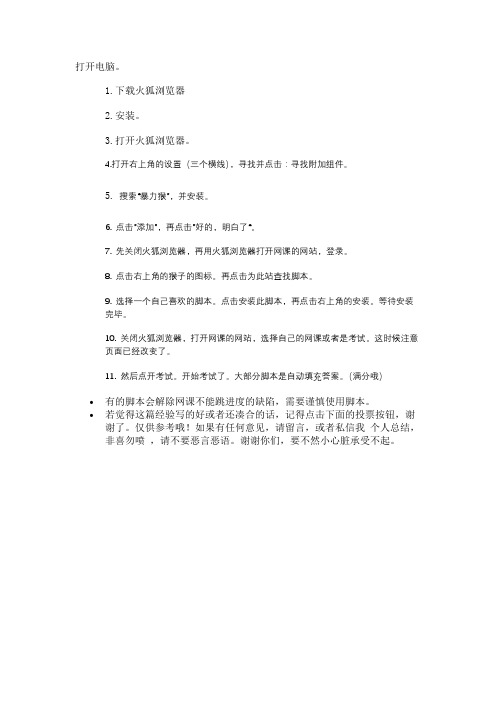
打开电脑。
1.下载火狐浏览器
2.安装。
3.打开火狐浏览器。
4.打开右上角的设置(三个横线),寻找并点击:寻找附加组件。
5.搜索“暴力猴”,并安装。
6. 点击”添加”,再点击”好的,明白了“。
7. 先关闭火狐浏览器,再用火狐浏览器打开网课的网站,登录。
8. 点击右上角的猴子的图标。
再点击为此站查找脚本。
9. 选择一个自己喜欢的脚本。
点击安装此脚本,再点击右上角的安装。
等待安装
完毕。
10. 关闭火狐浏览器,打开网课的网站,选择自己的网课或者是考试。
这时候注意
页面已经改变了。
11. 然后点开考试。
开始考试了。
大部分脚本是自动填充答案。
(满分哦)
•有的脚本会解除网课不能跳进度的缺陷,需要谨慎使用脚本。
•若觉得这篇经验写的好或者还凑合的话,记得点击下面的投票按钮,谢谢了。
仅供参考哦!如果有任何意见,请留言,或者私信我个人总结,非喜勿喷,请不要恶言恶语。
谢谢你们,要不然小心脏承受不起。
网络浏览器使用操作规程

网络浏览器使用操作规程随着互联网的发展,网络浏览器已经成为我们日常工作和生活中必不可少的工具。
本文将为您提供一份网络浏览器使用操作规程,帮助您更加熟练、高效地使用浏览器。
一、网络浏览器的基本操作1. 打开浏览器在您的电脑桌面或开始菜单中找到浏览器图标,双击打开,或者通过任务栏上的图标直接打开。
2. 输入网址或搜索内容在浏览器的地址栏中输入您要访问的网址,按下回车键即可打开网页。
如果您不知道网址,可以直接在搜索栏中输入相关的关键词,浏览器将会给出搜索结果。
3. 前进和后退如需返回上一个网页,可以点击浏览器界面左上角的返回箭头;如需前往下一个网页,点击前进箭头即可。
4. 刷新网页点击浏览器界面上的刷新按钮,或者按下F5键,即可刷新当前网页。
5. 关闭浏览器窗口点击浏览器界面右上角的关闭按钮,或者按下Alt+F4键,即可关闭当前的浏览器窗口。
二、浏览器标签页的使用1. 打开新标签页点击浏览器界面右上角的“新标签页”按钮,或者按下Ctrl+T键,即可打开一个新的标签页。
2. 切换标签页点击浏览器界面上方的已打开的标签页,或者按下Ctrl+Tab键,即可切换不同的标签页。
3. 关闭标签页点击浏览器标签页右侧的关闭按钮,或者按下Ctrl+W键,即可关闭当前的标签页。
4. 恢复已关闭的标签页可以右键点击浏览器的标签栏,选择“重新打开关闭的标签页”,或者按下Ctrl+Shift+T键,即可恢复最近关闭的标签页。
三、浏览器的常用功能和设置1. 书签管理在您喜欢的网页上点击浏览器界面上方的“添加书签”按钮,或者按下Ctrl+D键,即可将该网页添加到书签栏。
您也可以在书签管理器中进行书签的管理和编辑。
2. 历史记录点击浏览器界面上方的历史按钮,或者按下Ctrl+H键,即可查看您浏览过的网页历史记录。
3. 下载管理浏览器通常会将您下载的文件保存在“下载”文件夹中。
您可以点击浏览器界面上方的下载按钮,或者按下Ctrl+J键,查看和管理您的下载文件。
MozillaFirefox常用快捷键大全
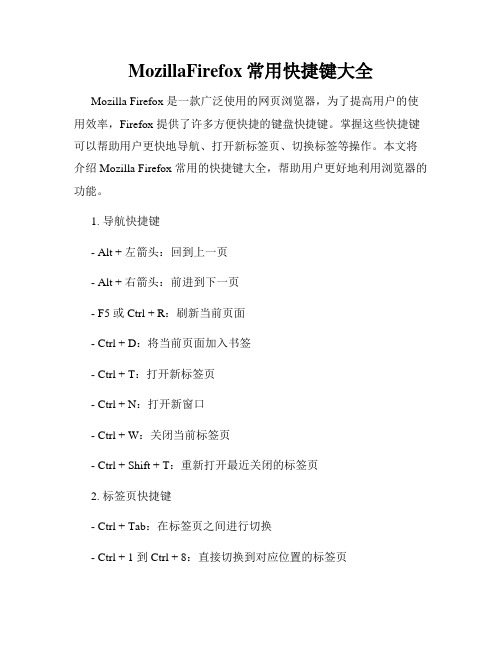
MozillaFirefox常用快捷键大全Mozilla Firefox 是一款广泛使用的网页浏览器,为了提高用户的使用效率,Firefox 提供了许多方便快捷的键盘快捷键。
掌握这些快捷键可以帮助用户更快地导航、打开新标签页、切换标签等操作。
本文将介绍 Mozilla Firefox 常用的快捷键大全,帮助用户更好地利用浏览器的功能。
1. 导航快捷键- Alt + 左箭头:回到上一页- Alt + 右箭头:前进到下一页- F5 或 Ctrl + R:刷新当前页面- Ctrl + D:将当前页面加入书签- Ctrl + T:打开新标签页- Ctrl + N:打开新窗口- Ctrl + W:关闭当前标签页- Ctrl + Shift + T:重新打开最近关闭的标签页2. 标签页快捷键- Ctrl + Tab:在标签页之间进行切换- Ctrl + 1 到 Ctrl + 8:直接切换到对应位置的标签页- Ctrl + 9:切换到最后一个标签页- Ctrl + PgUp 或 Ctrl + PgDn:切换到相邻的标签页- Ctrl + Shift + PgUp 或 Ctrl + Shift + PgDn:将当前标签页移动到左边或右边3. 文本操作快捷键- Ctrl + A:选择页面上的所有文本- Ctrl + C 或 Ctrl + Insert:复制选中的文本- Ctrl + X 或 Shift + Delete:剪切选中的文本- Ctrl + V 或 Shift + Insert:粘贴剪贴板中的文本- Ctrl + Z:撤销最后的操作- Ctrl + Y 或 Ctrl + Shift + Z:恢复最后一次撤销的操作4. 搜索与查找快捷键- Ctrl + F:在当前页面进行关键词的搜索- F3 或 Ctrl + G:在页面中搜索下一个匹配项- Shift + F3 或 Ctrl + Shift + G:在页面中搜索上一个匹配项5. 地址栏与搜索栏快捷键- Ctrl + Enter:自动为输入内容添加 www 和 .com,并打开对应网址- Alt + Enter:将输入的内容打开在新的标签页中- Ctrl + 向上箭头:将输入的内容打开在新的标签页中- Ctrl + K:快速将焦点定位到搜索栏- Ctrl + ↑ 或 Ctrl + ↓:在搜索栏中切换搜索引擎6. 其他实用快捷键- Ctrl + J:打开“下载”页面,查看下载记录- Ctrl + H:打开“历史”页面,查看浏览历史记录- Ctrl + Shift + Delete:打开“清除浏览数据”页面- Ctrl + Shift + B:打开或关闭书签栏以上是 Mozilla Firefox 常用的快捷键大全。
设置火狐左键单击超链接默认新标签打开
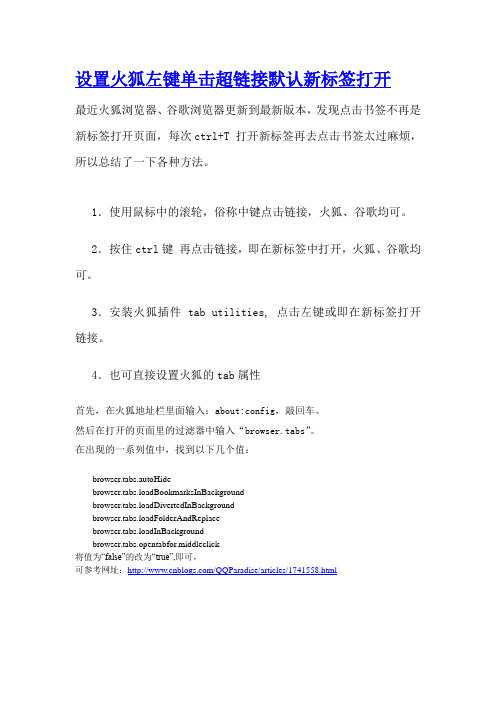
设置火狐左键单击超链接默认新标签打开
最近火狐浏览器、谷歌浏览器更新到最新版本,发现点击书签不再是新标签打开页面,每次ctrl+T 打开新标签再去点击书签太过麻烦,所以总结了一下各种方法。
1.使用鼠标中的滚轮,俗称中键点击链接,火狐、谷歌均可。
2.按住ctrl键再点击链接,即在新标签中打开,火狐、谷歌均可。
3.安装火狐插件 tab utilities, 点击左键或即在新标签打开链接。
4.也可直接设置火狐的tab属性
首先,在火狐地址栏里面输入:about:config,敲回车。
然后在打开的页面里的过滤器中输入“browser.tabs”。
在出现的一系列值中,找到以下几个值:
browser.tabs.autoHide
browser.tabs.loadBookmarksInBackground
browser.tabs.loadDivertedInBackground
browser.tabs.loadFolderAndReplace
browser.tabs.loadInBackground
browser.tabs.opentabfor.middleclick
将值为“false”的改为“true”,即可,
可参考网址:/QQParadise/articles/1741558.html。
Firefox安装扩展教程整理
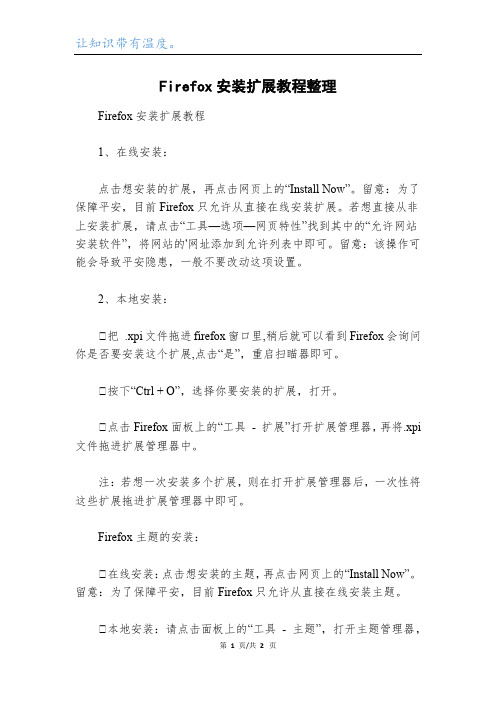
让知识带有温度。
Firefox安装扩展教程整理
Firefox安装扩展教程
1、在线安装:
点击想安装的扩展,再点击网页上的“Install Now”。
留意:为了保障平安,目前Firefox只允许从直接在线安装扩展。
若想直接从非上安装扩展,请点击“工具—选项—网页特性”找到其中的“允许网站安装软件”,将网站的'网址添加到允许列表中即可。
留意:该操作可能会导致平安隐患,一般不要改动这项设置。
2、本地安装:
①把.xpi文件拖进firefox窗口里,稍后就可以看到Firefox会询问你是否要安装这个扩展,点击“是”,重启扫瞄器即可。
①按下“Ctrl + O”,选择你要安装的扩展,打开。
①点击Firefox面板上的“工具-扩展”打开扩展管理器,再将.xpi 文件拖进扩展管理器中。
注:若想一次安装多个扩展,则在打开扩展管理器后,一次性将这些扩展拖进扩展管理器中即可。
Firefox主题的安装:
①在线安装:点击想安装的主题,再点击网页上的“Install Now”。
留意:为了保障平安,目前Firefox只允许从直接在线安装主题。
①本地安装:请点击面板上的“工具-主题”,打开主题管理器,
第1页/共2页
千里之行,始于足下。
接下来将想安装的主题文件拖进主题管理器的左边窗口,按提示进行操作。
在左边的窗口选中你安装的主题,然后点击下边的“使用主题”即可。
有时需要重启一下扫瞄器。
文档内容到此结束,欢迎大家下载、修改、丰富并分享给更多有需要的人。
第2页/共2页。
MozillaFirefox浏览器的使用方法与隐私保护设置

MozillaFirefox浏览器的使用方法与隐私保护设置Mozilla Firefox是一款备受用户喜爱的开源浏览器,具有安全性高和隐私保护能力强的特点。
本文将介绍Mozilla Firefox浏览器的使用方法与隐私保护设置,包括安装与设置、标签与书签管理、隐私设置等内容。
第一章:安装与设置安装Mozilla Firefox非常简单。
用户可以通过访问Mozilla官网,找到适合自己操作系统的下载链接,点击下载并根据提示进行安装。
安装完成后,可以通过双击图标来打开浏览器。
在首次打开浏览器时,会弹出设置窗口。
用户可以根据自己的需求选择设置,如默认搜索引擎、主页等。
还可以通过在地址栏输入"about:preferences"来进入高级设置页面,对浏览器进行更细致的配置,比如更改下载路径、清理浏览数据等。
第二章:标签与书签管理Mozilla Firefox提供了强大的标签与书签管理功能,使用户能够更高效地浏览网页和组织所收藏的网站。
在浏览器窗口右上角有一个"+"按钮,点击即可创建一个新标签页。
用户可以在新标签页面输入网址,直接访问网页。
还可以使用鼠标中键点击链接,将链接在新标签中打开。
在浏览器地址栏旁边有一个星形符号,点击即可将当前网页添加到书签。
用户还可以通过书签管理器来管理已有的书签,包括创建文件夹、导入和导出书签等操作。
第三章:隐私设置Mozilla Firefox以用户隐私保护为基本原则,提供了多种隐私设置,保护用户在互联网上的浏览数据和个人隐私。
在浏览器设置中,用户可以选择"隐私与安全"选项。
在"历史"部分,可以选择"使用自定义设置",以更好地控制浏览数据的保存。
用户可以选择在关闭浏览器时清除浏览历史、网站缓存、cookie等数据。
此外,Firefox还提供了"跟踪保护"功能。
火狐浏览器使用攻略
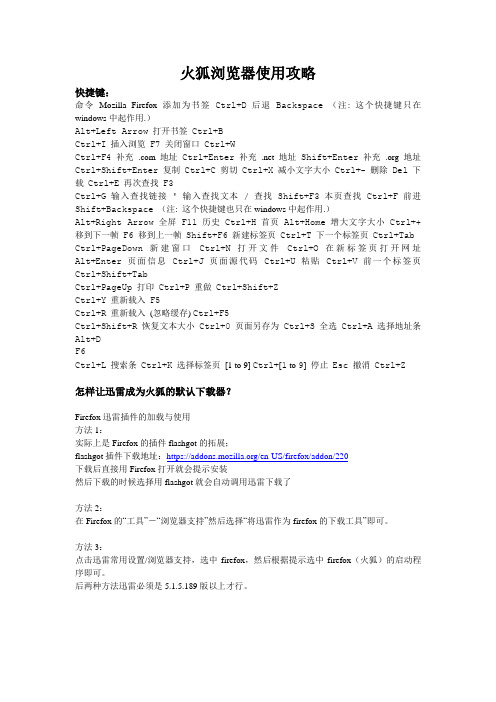
火狐浏览器使用攻略快捷键:命令Mozilla Firefox 添加为书签Ctrl+D后退Backspace(注: 这个快捷键只在windows中起作用.)Alt+Left Arrow打开书签Ctrl+BCtrl+I插入浏览F7关闭窗口Ctrl+WCtrl+F4补充.com 地址Ctrl+Enter补充.net 地址Shift+Enter补充.org 地址Ctrl+Shift+Enter复制Ctrl+C剪切Ctrl+X减小文字大小Ctrl+-删除Del下载Ctrl+E再次查找F3Ctrl+G输入查找链接'输入查找文本/查找Shift+F3本页查找Ctrl+F前进Shift+Backspace(注: 这个快捷键也只在windows中起作用.)Alt+Right Arrow全屏F11历史Ctrl+H首页Alt+Home增大文字大小Ctrl++移到下一帧F6移到上一帧Shift+F6新建标签页Ctrl+T下一个标签页Ctrl+Tab Ctrl+PageDown新建窗口Ctrl+N打开文件Ctrl+O在新标签页打开网址Alt+Enter页面信息Ctrl+J页面源代码Ctrl+U粘贴Ctrl+V前一个标签页Ctrl+Shift+TabCtrl+PageUp打印Ctrl+P重做Ctrl+Shift+ZCtrl+Y重新载入F5Ctrl+R重新载入(忽略缓存) Ctrl+F5Ctrl+Shift+R恢复文本大小Ctrl+0页面另存为Ctrl+S全选Ctrl+A选择地址条Alt+DF6Ctrl+L搜索条Ctrl+K选择标签页[1 to 9] Ctrl+[1 to 9] 停止Esc撤消Ctrl+Z 怎样让迅雷成为火狐的默认下载器?Firefox迅雷插件的加载与使用方法1:实际上是Firefox的插件flashgot的拓展;flashgot插件下载地址:https:///en-US/firefox/addon/220下载后直接用Firefox打开就会提示安装然后下载的时候选择用flashgot就会自动调用迅雷下载了方法2:在Firefox的“工具”-“浏览器支持”然后选择“将迅雷作为firefox的下载工具”即可。
Mozilla Firefox火狐浏览器使用方法与技巧大全
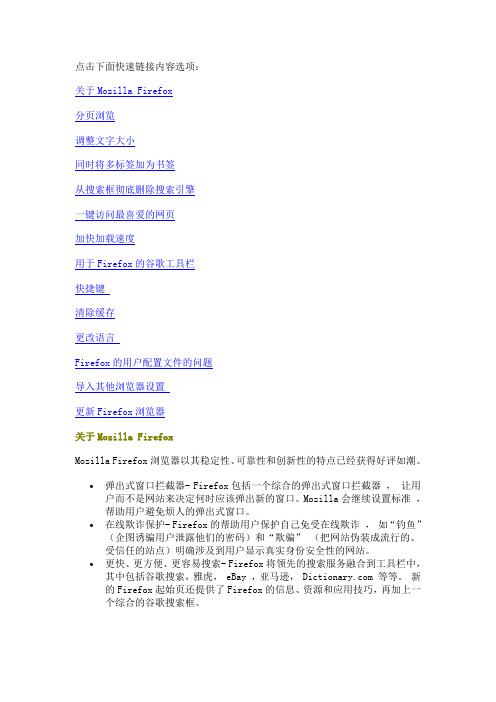
点击下面快速链接内容选项:关于Mozilla Firefox分页浏览调整文字大小同时将多标签加为书签从搜索框彻底删除搜索引擎一键访问最喜爱的网页加快加载速度用于Firefox的谷歌工具栏快捷键清除缓存更改语言Firefox的用户配置文件的问题导入其他浏览器设置更新Firefox浏览器关于Mozilla FirefoxMozilla Firefox浏览器以其稳定性、可靠性和创新性的特点已经获得好评如潮。
∙弹出式窗口拦截器- Firefox包括一个综合的弹出式窗口拦截器,让用户而不是网站来决定何时应该弹出新的窗口。
Mozilla会继续设置标准,帮助用户避免烦人的弹出式窗口。
∙在线欺诈保护- Firefox的帮助用户保护自己免受在线欺诈,如“钓鱼”(企图诱骗用户泄露他们的密码)和“欺骗”(把网站伪装成流行的、受信任的站点)明确涉及到用户显示真实身份安全性的网站。
∙更快、更方便、更容易搜索- Firefox将领先的搜索服务融合到工具栏中,其中包括谷歌搜索,雅虎, eBay ,亚马逊, 等等。
新的Firefox起始页还提供了Firefox的信息、资源和应用技巧,再加上一个综合的谷歌搜索框。
∙更有效率的浏览- Firefox的创新使许多需要多标签浏览的网页加载在同一窗口,提高网页浏览的速度。
Firefox也推出在线书签,使用户能够很方便地就能知道最新新闻和博客的头条新闻。
∙可以用数百个附加组件来扩展火狐的功能 -到今天为止已经有100多个扩展可用于Firefox,包括 ,谷歌,和Yahoo !另外你也可以使用工具栏,使Firefox变得可自定义的和更方便使用。
∙迁移变得更加容易-用Firefox可以很容易地从Internet Explorer和其他浏览器。
导入您现有的书签,密码, Cookie 和其他数据。
免费下载Mozilla firefox安装版: 另外如果你想要下载firefox绿色便携版,以方便放在U盘或才其它移动硬盘,防止重装系统造成数据丢失的话,请点击下载:MOZILLA FIREFOX浏览器,便携版,真正可以在U盘里运行的火狐浏览器[ Top ]分页浏览在Mozilla firefox浏览器中,在同一个浏览器窗口中可以同时打开好几个窗口,而不是打开另一个全新的窗口。
浏览器的使用方法

浏览器的使用方法浏览器是我们日常生活中不可或缺的工具,它可以帮助我们浏览互联网上的各种信息,同时也可以进行网页制作、网页设计等工作。
下面,我将为大家介绍一些常见的浏览器使用方法,希望能够帮助大家更好地利用浏览器。
首先,我们需要了解如何打开浏览器。
通常情况下,我们可以在桌面或者开始菜单中找到浏览器的图标,双击图标即可打开浏览器。
另外,我们也可以在任务栏中找到已经打开的浏览器窗口,点击即可切换到已经打开的浏览器页面。
接下来,我们来介绍一下如何在浏览器中进行网页浏览。
在打开浏览器后,通常会出现一个搜索框或者地址栏,我们可以在这里输入我们想要访问的网站地址或者关键词,然后按下回车键即可进行搜索或者跳转到相应的网页。
此外,浏览器通常会提供一些常用的网站链接,我们也可以直接点击这些链接进行网页浏览。
除了浏览网页外,浏览器还有一些其他的功能。
比如书签功能,我们可以将一些常用的网页添加到书签中,以便日后快速访问。
另外,浏览器还提供了历史记录功能,我们可以通过历史记录查看最近访问过的网页,方便我们找回之前访问过的网页。
此外,浏览器还有一些高级功能,比如标签页功能。
通过标签页,我们可以同时打开多个网页,方便我们在不同的网页之间进行切换。
另外,浏览器还提供了一些插件和扩展功能,我们可以根据自己的需求安装一些插件或者扩展,以满足个性化的需求。
最后,我们需要了解如何关闭浏览器。
通常情况下,我们可以直接点击浏览器窗口右上角的关闭按钮来关闭浏览器。
另外,我们也可以通过菜单中的关闭选项来关闭浏览器。
总的来说,浏览器是一个非常实用的工具,通过学习和掌握一些基本的使用方法,我们可以更好地利用浏览器进行网页浏览和其他工作。
希望以上内容能够帮助大家更好地使用浏览器。
火狐优化技巧
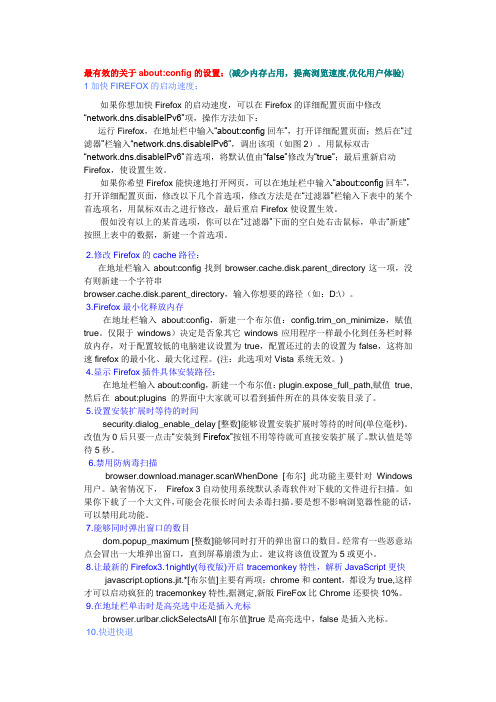
最有效的关于about:config的设置:(减少内存占用,提高浏览速度,优化用户体验)1加快FIREFOX的启动速度:如果你想加快Firefox的启动速度,可以在Firefox的详细配置页面中修改“network.dns.disableIPv6”项,操作方法如下:运行Firefox,在地址栏中输入“about:config回车”,打开详细配置页面;然后在“过滤器”栏输入“network.dns.disableIPv6”,调出该项(如图2)。
用鼠标双击“network.dns.disableIPv6”首选项,将默认值由“false”修改为“true”;最后重新启动Firefox,使设置生效。
如果你希望Firefox能快速地打开网页,可以在地址栏中输入“about:config回车”,打开详细配置页面,修改以下几个首选项,修改方法是在“过滤器”栏输入下表中的某个首选项名,用鼠标双击之进行修改,最后重启Firefox使设置生效。
假如没有以上的某首选项,你可以在“过滤器”下面的空白处右击鼠标,单击“新建”按照上表中的数据,新建一个首选项。
2.修改Firefox的cache路径:在地址栏输入about:config找到browser.cache.disk.parent_directory这一项,没有则新建一个字符串browser.cache.disk.parent_directory,输入你想要的路径(如:D:\)。
3.Firefox最小化释放内存在地址栏输入about:config,新建一个布尔值:config.trim_on_minimize,赋值true。
仅限于windows)决定是否象其它windows应用程序一样最小化到任务栏时释放内存,对于配置较低的电脑建议设置为true,配置还过的去的设置为false,这将加速firefox的最小化、最大化过程。
(注:此选项对Vista系统无效。
)4.显示Firefox插件具体安装路径:在地址栏输入about:config,新建一个布尔值:plugin.expose_full_path,赋值true,然后在about:plugins 的界面中大家就可以看到插件所在的具体安装目录了。
火狐使用的各种技巧
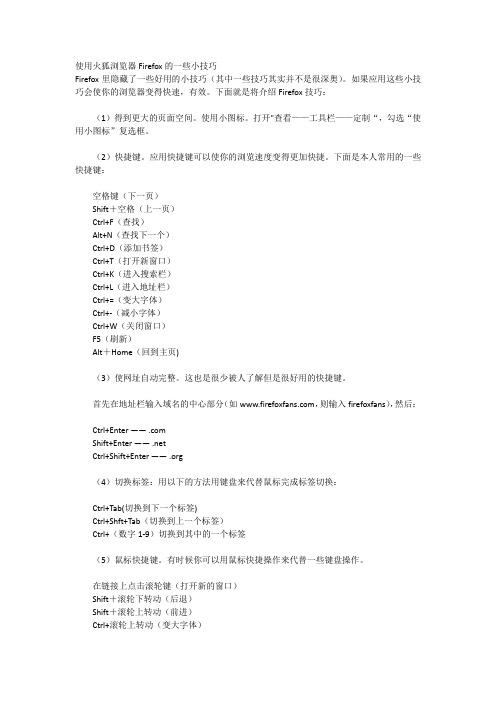
使用火狐浏览器Firefox的一些小技巧Firefox里隐藏了一些好用的小技巧(其中一些技巧其实并不是很深奥)。
如果应用这些小技巧会使你的浏览器变得快速,有效。
下面就是将介绍Firefox技巧:(1)得到更大的页面空间。
使用小图标。
打开"查看——工具栏——定制“,勾选“使用小图标”复选框。
(2)快捷键。
应用快捷键可以使你的浏览速度变得更加快捷。
下面是本人常用的一些快捷键:空格键(下一页)Shift+空格(上一页)Ctrl+F(查找)Alt+N(查找下一个)Ctrl+D(添加书签)Ctrl+T(打开新窗口)Ctrl+K(进入搜索栏)Ctrl+L(进入地址栏)Ctrl+=(变大字体)Ctrl+-(减小字体)Ctrl+W(关闭窗口)F5(刷新)Alt+Home(回到主页)(3)使网址自动完整。
这也是很少被人了解但是很好用的快捷键。
首先在地址栏输入域名的中心部分(如,则输入firefoxfans),然后:Ctrl+Enter —— .comShift+Enter —— .netCtrl+Shift+Enter —— .org(4)切换标签:用以下的方法用键盘来代替鼠标完成标签切换:Ctrl+Tab(切换到下一个标签)Ctrl+Shft+Tab(切换到上一个标签)Ctrl+(数字1-9)切换到其中的一个标签(5)鼠标快捷键。
有时候你可以用鼠标快捷操作来代替一些键盘操作。
在链接上点击滚轮键(打开新的窗口)Shift+滚轮下转动(后退)Shift+滚轮上转动(前进)Ctrl+滚轮上转动(变大字体)Ctrl+滚轮下转动(减小字体)在标签中间点击滚轮(关闭该标签页)(6)删除地址栏中的历史记录。
Firefox本身有自动记录已经打开的网址的功能。
但是有时候你不想这些网址显示出来。
可以用下面的方法。
在地址栏中(Ctrl+L),输入一个网址,点击网址栏后的下拉菜单可以显示你打开过的网址。
将鼠标放在其中的一个网址上点Delete 键即可完成。
火狐扩展NoScript 用法_教程_技巧_指南_入门_如何使用
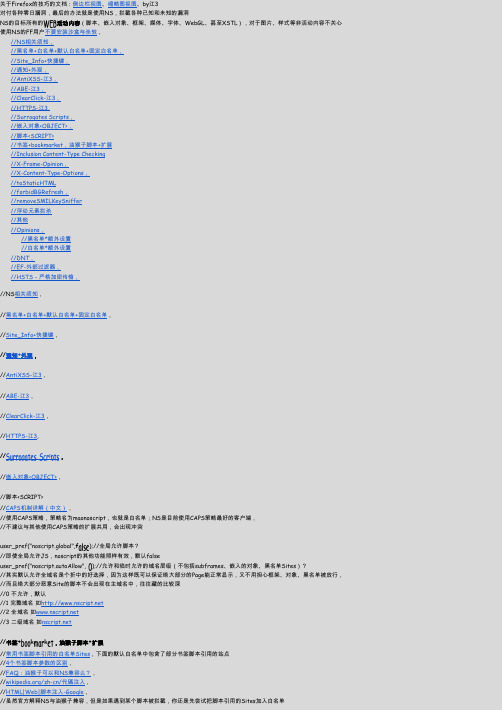
关于Firefox的技巧的文档:侧边栏视图、缩略图视图、by江3对付各种零日漏洞,最后的办法就是使用NS,拦截各种已知和未知的漏洞NS的目标所有的WEB活动内容(脚本、嵌入对象、框架、媒体、字体、WebGL、甚至XSTL),对于图片、样式等非活动内容不关心使用NS的FF用户不要安装沙盒与杀软,//NS相关须知,//黑名单+白名单+默认白名单+固定白名单,//Site_Info+快捷键,//通知+外观,//AntiXSS-江3,//ABE-江3,//ClearClick-江3,//HTTPS-江3,//Surrogates Scripts,//嵌入对象<OBJECT>,//脚本<SCRIPT>//书签+bookmarket,油猴子脚本+扩展//Inclusion Content-Type Checking//X-Frame-Opinion,//X-Content-Type-Options,//toStaticHTML//forbidBGRefresh,//removeSMILKeySniffer//浮动元素拦杀//其他//Opinions,//黑名单*额外设置//白名单*额外设置//DNT,//EF-外部过滤器,//HSTS - 严格加密传输,//NS相关须知,//黑名单+白名单+默认白名单+固定白名单,//Site_Info+快捷键,//通知+外观,//AntiXSS-江3,//ABE-江3,//ClearClick-江3,//HTTPS-江3,//Surrogates Scripts,//嵌入对象<OBJECT>,//脚本<SCRIPT>//CAPS机制详解(中文),//使用CAPS策略,策略名为maonoscript,也就是白名单;NS是目前使用CAPS策略最好的客户端,//不建议与其他使用CAPS策略的扩展共用,会出现冲突user_pref("noscript.global",false);//全局允许脚本?//即使全局允许JS,noscript的其他功能照样有效,默认falseuser_pref("noscript.autoAllow", 0);//允许和临时允许的域名层级(不包括subframes、嵌入的对象、黑名单Sites)?//其实默认允许全域名是个折中的好选择,因为这样既可以保证绝大部分的Page能正常显示,又不用担心框架、对象、黑名单被放行,//而且绝大部分恶意Site的脚本不会出现在主域名中,往往藏的比较深//0 不允许,默认//1 完整域名如//2 全域名如//3 二级域名如//书签+bookmarket,油猴子脚本+扩展//常用书签脚本引用的白名单Sites,下面的默认白名单中包含了部分书签脚本引用的站点//4个书签脚本参数的区别,//FAQ:油猴子可以和NS兼容么?,///zh-cn/代碼注入,//HTML|Web|脚本注入-Google,//虽然官方解释NS与油猴子兼容,但是如果遇到某个脚本被拦截,你还是先尝试把脚本引用的Sites加入白名单//因为,有些脚本/扩展的脚本会injected/included其他Sites的脚本,这些脚本属于页面内容,不属于chrome://特权内容了//默认chrome:和about:加入了特权白名单/固定白名单,我把file://也加入了//扩展脚本也会注入/包含代码,比如EC,要想让这个阅读扩展可用,比如其作者变通一下,通过Components.utils.Sandbox来执行脚本user_pref("noscript.allow Bookmarks", false);//允许书签?//执行Bookmarklet 或 javascript:、data: 的权限user_pref("noscript.forbid Bookmarklets",false);//在不可信Page中,禁用书签脚本?(下面黑名单*额外设置部分对应UI设置),默认false user_pref("noscript.allow URLBarJS", true);//允许地址栏输入的javascript: 或data: 格式的URLs(不管当前Page是否可信)?//FF新版本现在默认禁止通过地址栏打开上面2种URLs,如果要测试书签脚本,可通过该参数解禁//Bookmarklet 或 javascript:、data: 调用第三方脚本的权限user_pref("noscript.allow BookmarkletImports",false);//允许Bookmarklet在执行时调用第三方脚本(即使来自非可信Sites)?默认true user_pref("noscript.allow URLBarImports",false);//同上,但针对地址栏输入的javascript: URLs或 data:URLs?默认false//Inclusion Content-Type Checking//X-Content-Type-Options-江3,//NS从v1.9.6.5就开始支持内容类型检查了,用以检测跨站包含的第三方脚本和CSS文件的内容类型是否合适,//在该贴中Giorgio Maone举例,很多可信站点允许上传图片、PDF、文本文件,但出于很明显的安全隐患不接受JS/CSS/HTML文件,比如Google的一些站点,//Hacker可以先在TrustSiteA上传一个txt文件,这个很容易做到。
- 1、下载文档前请自行甄别文档内容的完整性,平台不提供额外的编辑、内容补充、找答案等附加服务。
- 2、"仅部分预览"的文档,不可在线预览部分如存在完整性等问题,可反馈申请退款(可完整预览的文档不适用该条件!)。
- 3、如文档侵犯您的权益,请联系客服反馈,我们会尽快为您处理(人工客服工作时间:9:00-18:30)。
答:在Firefox启动的时候后面加上/p参数,你就可以打开Firefox的配置文件管理器,你能够在这里添加删除并且选择你的配置文件。这样你就可以使用不同的配置来进行冲浪了。注意,不同的配置文件里面插件和主题也是独立的。也就是说,你可以在两个不同的配置文件里安装两套不同的插件。
问:关于标签Tab的问题?
答:Firefox是不需要插件即可支持的。可以使用热键Ctrl+T,Ctrl+W来打开和关闭标签。另外可以通过自定义工具栏的方式把按钮放到工具栏上。
问:Firefox怎样使用FlashGet等下载工具下载?
答:Firefox自身提供了强大的下载管理器,支持续传,在管理器中直接打开下载文件等功能,但是有的朋友还是希望能够使用FlashGet等专业下载软件,Firefox有许多扩展插件能够完成这样的功能,我向你推荐FlashGot,安装后会扩展你的右键菜单,你在下载链接上直接点右键便可以选择用FlashGet下载了。
问:Firefox怎样安装Jar主题文件?
答:有一些主题下载后是.Jar包压缩的,如果要安装,先打开Firefox,然后打开Tools-Themes主题管理窗口,然后再把.jar文件直接拖放到这个窗口,就会开始安装。安装完成后,重启Firefox即可。同样的,你想要谢恢魈獾幕埃?也可以在Theme窗口中选择你需要的主题,然后重启Firefox即可。
教你如何使用火狐浏览器.txt不怕偷儿带工具,就怕偷儿懂科技! 1品味生活,完善人性。存在就是机会,思考才能提高。人需要不断打碎自己,更应该重新组装自己。在使用Firefox的过程中,尤其是一些初次接触Firefox的用户。你是否遇到过很多这样或者那样的问题却一直找不到答案,或者你想精通对Firefox浏览器的功能使用,那么下边列举的使用技巧将有助你快速掌握Firefox的使用,为了更加直观,我们用问答的方式来展现给大家。
在缺省安装的情况下,在Windows的开始-运行对话框里输入下面的命令就可以了。你可以根据你的Firefox的安装位置的不同来进行更改:"C:\Program Files\MozillaFirefox\Firefox.exe"/p
问:怎样改变网页中文字的大小?
答:在Friefox菜单中选择工具选项基本信息字体和颜色语言编码选择简体中文,最小字体设置成12,确定后再看看网页上的文字就会不一样了。或者使用快捷键ctrl+“+”/“-”改变字体网页大小。
问:Firefox怎样安装XPI扩展插件?
答:在Firefox的菜单中选择“文件→打开”,然后选择要安装的XPI扩展插件文件。稍后就可以看到Firefox会询问你是否要安装这个插件,点击“是”即可,注意新安装的插件必须在重启FireFox后才能生效(关闭所有的Firefox窗口,包括扩展,主题等窗口)。
问:安装插件的时候遇到版本错误怎么办?
答:在地址栏输入:about:config打开Firefox详细配置页面,找到:app.extentions.version后面数字就是版本号,改成插件所支持的版本号,然后装插件即可。
问:Firefox的设置以及扩展和书签是保存安装在Windows系统用户配置目录里面的,通常这个目录叫:“C:\Documents and Settings\Administrator\Application”(这个目录有可能因为你Windows的安装设置不同而不同),如果你重装系统前备份这个目录,重装系统后就不用重新安装插件了,另外也有专门保存扩展和设置的插件可供选择。
问:Firefox怎样实现像Maxthon那样的Tab分页浏览功能?
答:Firefox本身内置分页浏览功能,你可以按住Ctrl键点击或者直接用鼠标中键点击链接便能在新Tab中打开新页面,如果你觉得这样太麻烦,Firefox也有许多Tab浏览的扩展可以供你选择。这里推荐一款TabExtensions,它为你提供的Tab浏览功能比Maxthon的还要强大得多。
问:如何自定义Firefox的临时文件存放地址?
答:打开Firefox地址栏输入about:config后回车,就会出现Firefox的详细配置页面。用右键新建一个字符串名为browser.cache.disk.parent_directory然后输入新的临时文件的路径即可。例如:D:\TempFiles
